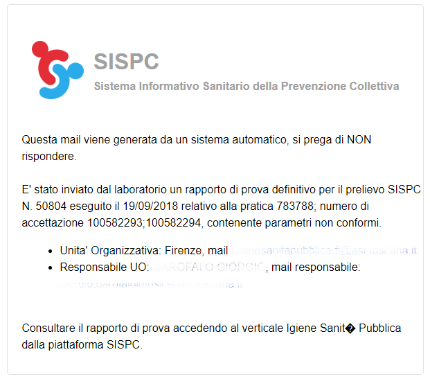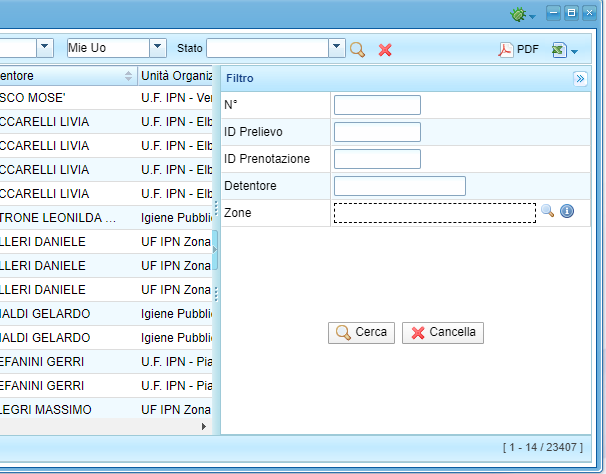Campionamento Acque - Operatori Ospedalieri
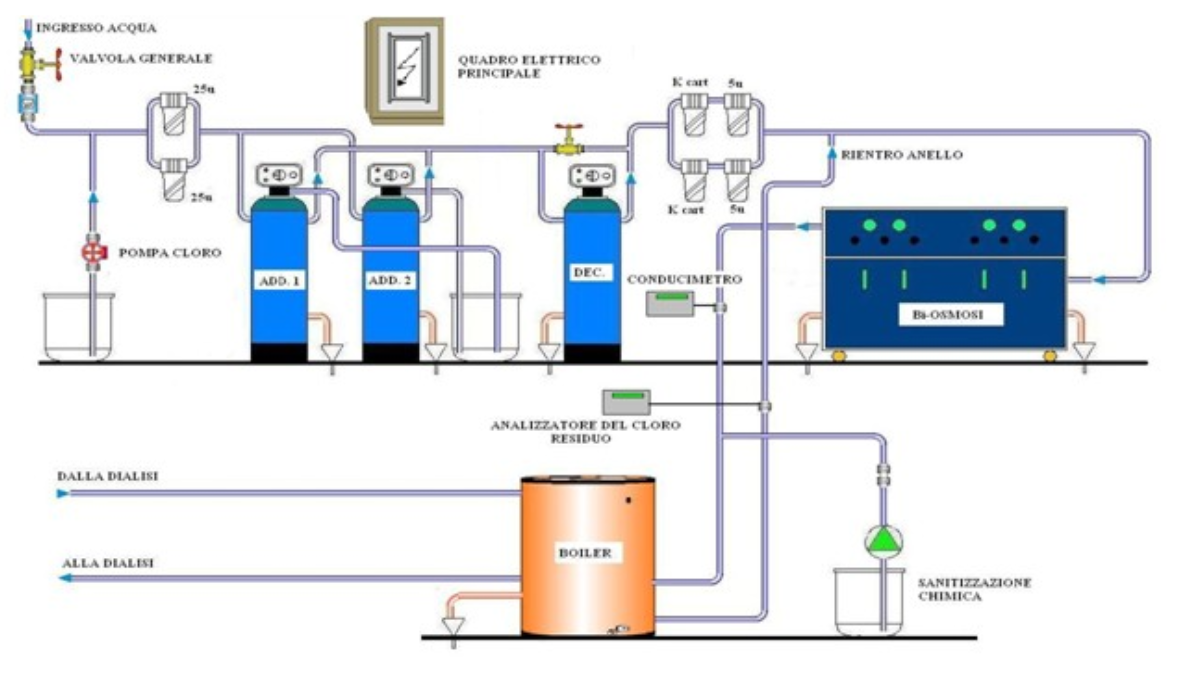 |
Introduzione
In questa sezione del manuale vengono raccolte in maniera specifica le informazioni necessarie all'operatore ospedaliero che effettua campioni di acque di dialisi o campioni per il controllo di potabilità ad uso interno.
I passaggi fondamentali alla gestione delle acque di dialisi sono:
- Predisporre la componente anagrafica dei Punti di Prelievo Dialisi o di Acqua Potabile che saranno di riferimento nel tempo ogni qualvolta verrà effettuato un campionamento sullo stesso punto;
- Apertura della pratica di campionamento che consenta:
- La prenotazione del campione che si intende effettuare sul sistema del laboratorio a fronte della quale si otterrà un messaggio di risposta che la prenotazione è stata accettata;
- Procedere alla stampa delle etichette del verbale dal sistema per i campioni prenotati;
- Procedere al campionamento;
- Effettuati i campioni che devono essere consegnati al laboratorio, immediatamente dopo la loro effettuazione, va fatta la “Preaccettazione” del campione attraverso la quale tutti i dati del campione vengono effettivamente inviati al sistema di laboratorio.
Il sistema di laboratorio una volta effettuate le analisi procederà all'emissione del rapporto di prova che attraverso il sistema perverrà direttamente su SISPC in modo che l'operatore che ha effettuato il campionamento lo possa valutare per le attività eventualmente conseguenti all'esito analitico delle acque campionate.
Accesso al sistema
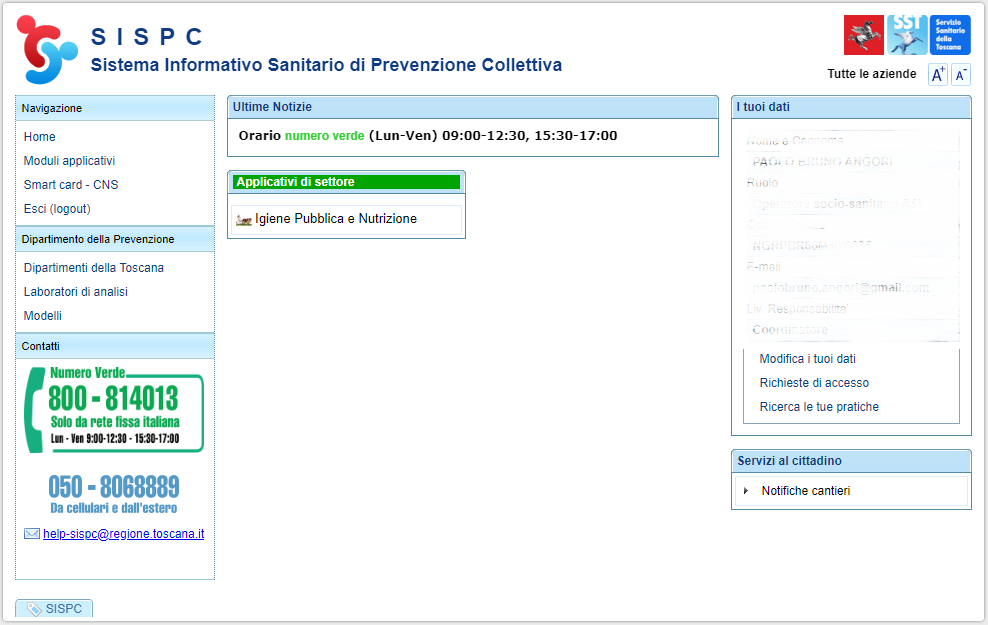 | L'operatore che ha effettuato la richiesta di accesso e ha ottenuto le autorizzazioni per le attività di registrazione dei campionamenti delle acque di dialisi, accede al sistema e si trova in home page di SISPC con la possibilità di accedere all'applicativo di Igiene Pubblica. Cliccare sulla voce All'accesso il sistema può chiedere la scelta del presidio di riferimento qualora l'operatore ne abbia più di uno collegato all'unità organizzativa di riferimento.
Altrimenti la richiesta non viene effettuata se l'operatore ha un solo presidio di configurazione.
| ||
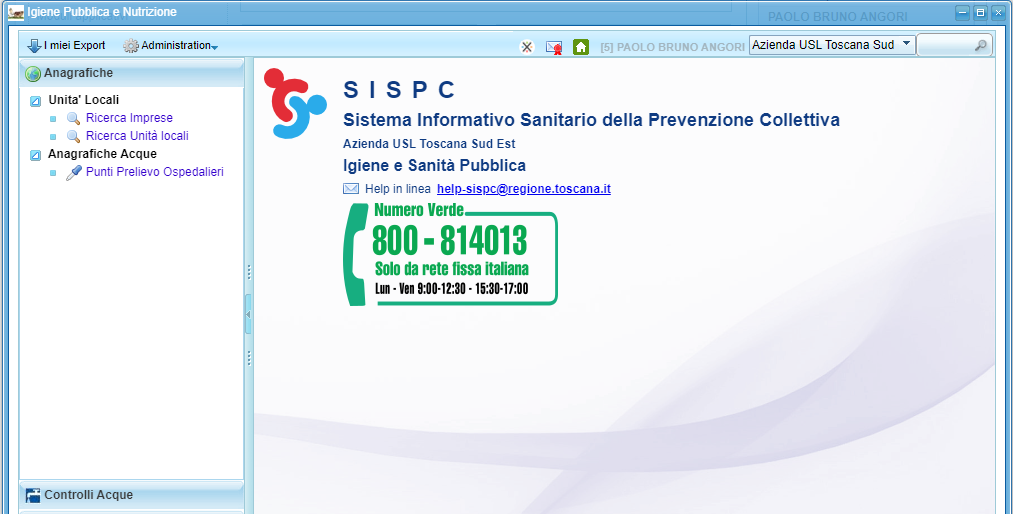 | L'ambiente che si apre vede un menù sulla parte sinistra della finestra che comprende:
Anagrafiche
| ||
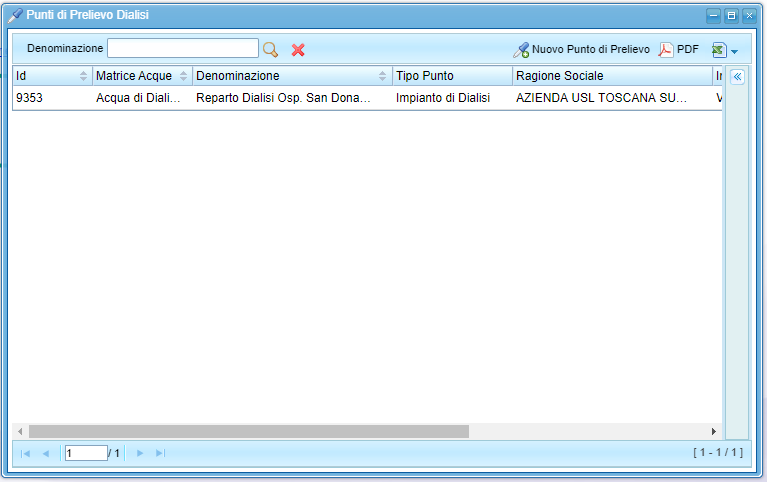 | Punti di Prelievo Dialisi o Altre Acque potabili su PuntiVisualizza l'elenco dei punti di prelievo che sono stati censiti con riferimento all'azienda sanitaria o Ospedaliera di riferimento dell'operatore. Nuovo punto di prelievo
| ||
Nella scheda riportata a fianco procedere cliccando sulla riga della Ragione Sociale di interesse, nella parte sottostante compariranno le unità locali già presenti nel sistema, chiudere il filtro, e, selezionata la UL di interesse cliccare sul tasto
| Si riporta a fianco l'immagine di una scheda di esempio di punto di prelievo compilata. Si segnala in particolare che nella compilazione i valori disponibili nella tendina dei materiali sono solo i seguenti:
Nella ricerca del gestore (unità locale di riferimento) il sistema filtra in anagrafica solo le UL che hanno un codice Ateco di attività compatibile con la registrazione di punti di dialisi
|
Controlli Acque - Pratiche acque di dialisi
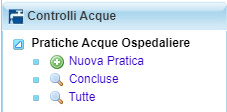 | Le funzionalità di seguito descritte sono del tutto identiche a quelle in uso e descritte nel manuale che tratta le Pratiche delle Altre Acque, con una configurazione specifica volta a ritagliare da quelle funzioni solo quelle necessarie ai campionamenti di dialisi. Di seguito abbiamo quindi inserito e riportato le parti già presenti nel citato manuale che sono di interesse dei campionatori di acqua di dialisi. Si tenga conto che ad esempio in taluni punti il sistema mostra delle scelte che sono già preconfezionate alla registrazione del campione di dialisi. Ad esempio in una nuova pratica il tipo è già preselezionato e non è consentita scelta.
|
Nuova Pratica
Nel caso il tipo di controllo non risulti già prevalorizzato, con la scelta delle tipologia di controllo viene automaticamente selezionato anche il Prodotto Finito collegato, qualora ci sia, per la valorizzazione delle attività svolte. Se il Prodotto Finito è presente, cliccando sul pulsante
| Cliccando su La gestione delle pratiche e dei campioni nelle altre acque è molto simile a quella precedentemente illustrata riguardo alla Acque destinate al consumo umano. In questa sezione vengono trattate tutte le tipologie specifiche che vengono definite proprio attraverso il campo TIPO di controllo che codifica le voci disponibili:
E' necessario compilare la parte generale della pratica relativa a:
Relativamente all'Impianto, questa varia in funzione del tipo di controllo selezionato. Nel caso di:
La maschera di registrazione si modifica leggermente per poter selezionare una entità anagrafica di riferimento diversa.
|
La scelta del Laboratorio è fondamentale per la registrazione dei parametri delle analisi. Ogni laboratorio ha un elenco di parametri abilitati specificatamente predisposto e condiviso con il laboratorio stesso. | La sezione del Tab della pratica relativa al Prelievo è simile a quella precedentemente illustrata con qualche funzionalità in meno:
L'inserimento dei valori è funzionale al tipo di laboratorio di analisi (dove il referto arriva automaticamente è impedito l'inserimento manuale) e il tipo di parametri (quelli misurati sul campo devono sempre essere registrati a mano dall'operatore che li ha rilevati e verbalizzati.
|
Una volta selezionati tutti i parametri di interesse cliccare sul tasto | ParametriDalla maschera di cui all'immagine riportata a fianco è possibile selezionare uno o più parametri nell'apposita casella di spunta. La selezione può essere effettuata anche modificando il filtro per SUB riportato in testa alla maschera
|
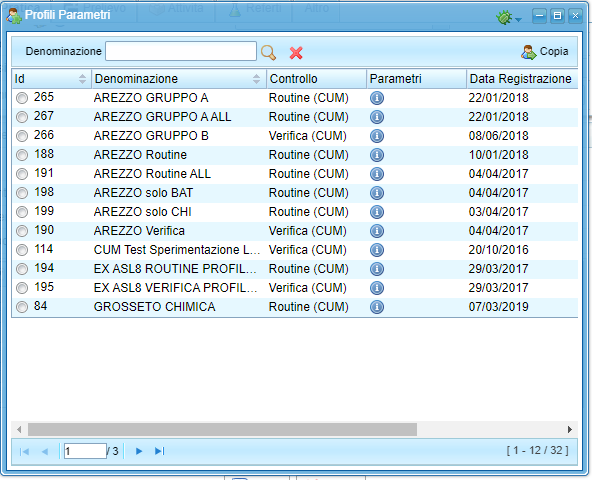 | Profili ParametriAnziché selezionare uno ad uno tutti i parametri da includere nella registrazione del campione che si intende prenotare e poi effettuare è possibile attingere all'anagrafica dei profili di campionamento preventivamente predisposti. Va selezionato un profilo riconoscibile dalla descrizione che è stata attribuita al momento della predisposizione e cliccato sul tasto Questo consentirà di inserire con un unico comando l'intera lista dei parametri previsti. |
Prenotazione del campione
Il sistema al momento in cui viene inviata la prenotazione fa tutta una serie di controlli di congruenza fra i dati e se questi sono superati invia il messaggio di prenotazione previsto al laboratorio. Lo stato del Referto sarà nello stato di Prenotazione richiesta
| Completata la registrazione dei campioni che si intendo effettuare nella date previste si può procedere alla prenotazione verso il laboratorio utilizzando il pulsante Per procedere alla prenotazione va selezionato il prelievo che si intende prenotare apponendo il segno di spunta sulle righe interessate. Il sistema presenta la seguente maschera che consente di individuare, oltre agli altri elementi, il laboratorio di riferimento e la data in cui il campione verrà consegnato al laboratorio.
Una volta prenotato si ottiene una risposta dal servizio se l’invio della prenotazione del campione ha avuto successo. Questo non vuol dire che la prenotazione è stata accetta, ma solo che è stata inviata. |
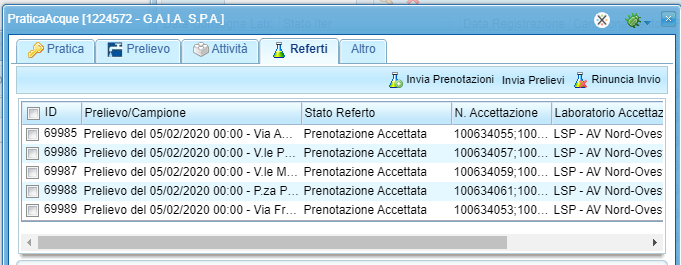 | Se la prenotazione è andata a buon fine dopo l'invio della prenotazione il sistema di laboratorio risponderà inviando per ogni campione prenotato il Numero di Accettazione che nel caso di analisi chimica e batteriologica è composto da due numeri
Lo Stato Referto viene portato al valore di Prenotazione accettata. Generalmente la risposta di accettazione arriva dopo alcuni minuti dall’invio della richiesta. |
Il pulsante
Il pulsante | Se si agisce sulla riga del campione con il pulsante desto si ottiene un menù che consente di verificare per qual campione tutta una serie di informazioni sullo stato della prenotazione o su tutti i messaggi che sono stati scambiati con il laboratorio. La consultazione del'elenco dei messaggi scambiati consente di vedere la corrispondenza intercorsa.
|
Invio del prelievo
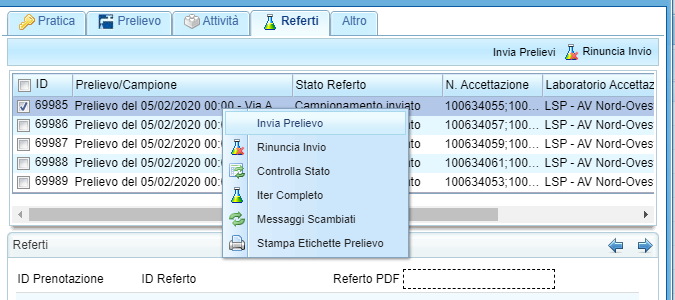 | Fatta la prenotazione del campione, effettuata la stampa delle etichette e del verbale, raccolto il campione, il sistema permette di inviare il dato al laboratorio per la preaccettazione del campione stesso con tutti i dati effettivamente raccolti sul campo. Lo stato referto assume il valore di “Campione Inviato”. N.B. Se non viene fatta l’operazione di Invio del Prelievo il sistema di laboratorio NON potrà effettuare l’accettazione del Campione e quindi procedere alle analisi Lo stato del campione a questo punto sarà
a questo punto non ci resta che aspettare che il laboratorio ci invii il referto non appena compilate le analisi. |
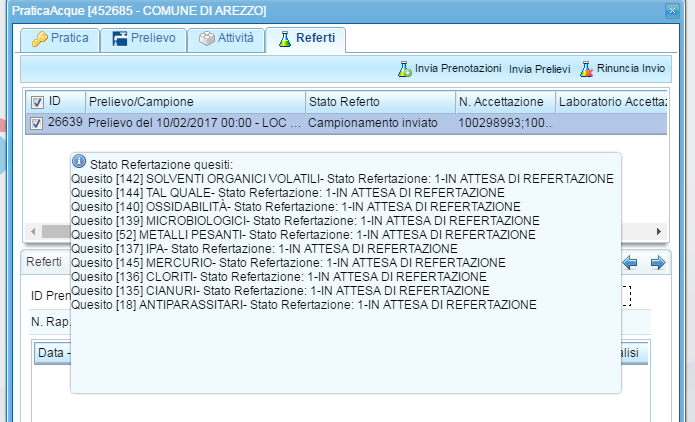 | Durante il corso dell’analisi di un campione con il comando presente nel menu contestuale sulla riga del campione di interesse è possibile selezionare la voce “Controlla Stato”
Si ottiene dal laboratorio una risposta che consente di sapere lo stato di avanzamento dell’analisi di laboratorio |
Refertazione
Rapporto di prova parziale
| Durante l'esecuzione delle analisi richieste sul campione il Laboratorio potrebbe rilevare in corso di analisi superamenti di valore da parte di taluni parametri che necessitano di essere immediatamente resi noti al servizio che ha effettuato il campionamento per una valutazione di quanto emerso dalle analisi. In quest casi il laboratorio emette un RAPPORTO DI PROVA PARZIALE che viene inviato a SISPC attraverso specifico servizio che viene attivato volontariamente e arbitrariamente dal laboratorio.
|
Rapporto di prova
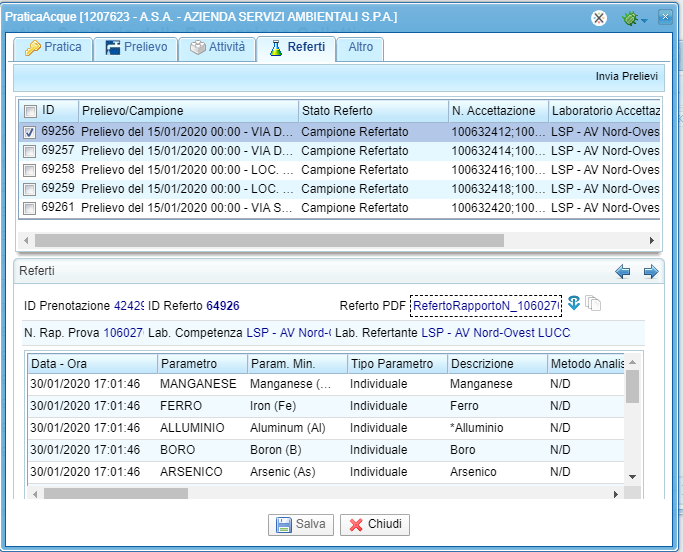 | Nel momento in cui il laboratorio avrà refertati le analisi, nella sezione “referti” nella colonna “stato Referto” apparirà la dicitura “Campione Refertato” E nella zona relativa ai referti saranno presenti i dati riepilogativi e gli esiti analitici di tutti i parametri richiesti
Nella griglia sono riportati tal quali i valori espressi dal laboratorio in seno alle analisi effettuate e riportati nel rapporto di prova sottoscritto digitalmente dal responsabile competente. Con le |
|
Il rapporto di prova in formato PDF firmato è scaricabile in locale utilizzando il pulsante Qualora per lo stesso referto siano state inviate dal laboratorio più versioni a seguito di eventuali correzioni il sistema conserva e mostra tutte le versioni inviate attraverso il pulsante
|
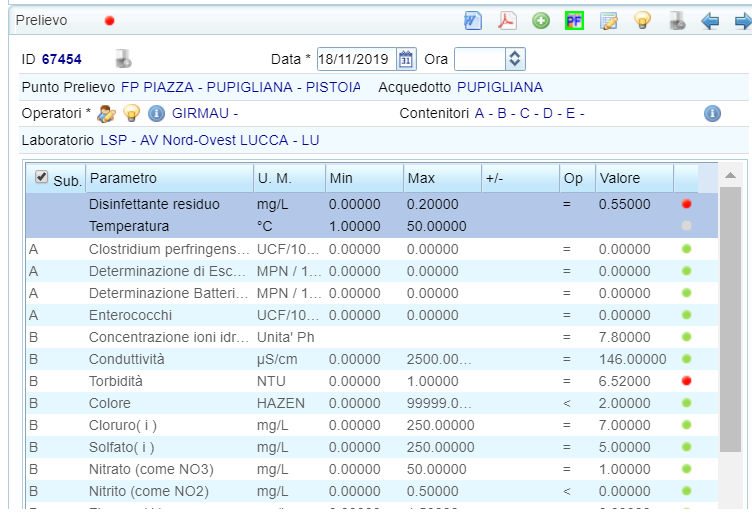 | Con i valori riportati nel referto pervenuto ognuno per i rispettivi campioni effettuati, il sistema compila la prima parte della pratica per ogni campione e sostanza analizzata, riportando automaticamente i valori per ogni parametro richiesto e mostrando con un semaforo di colore VERDE o ROSSO la corrispondenza del valore misurato rispetto al valore limite impostato.
|
Pratiche concluse e tutte
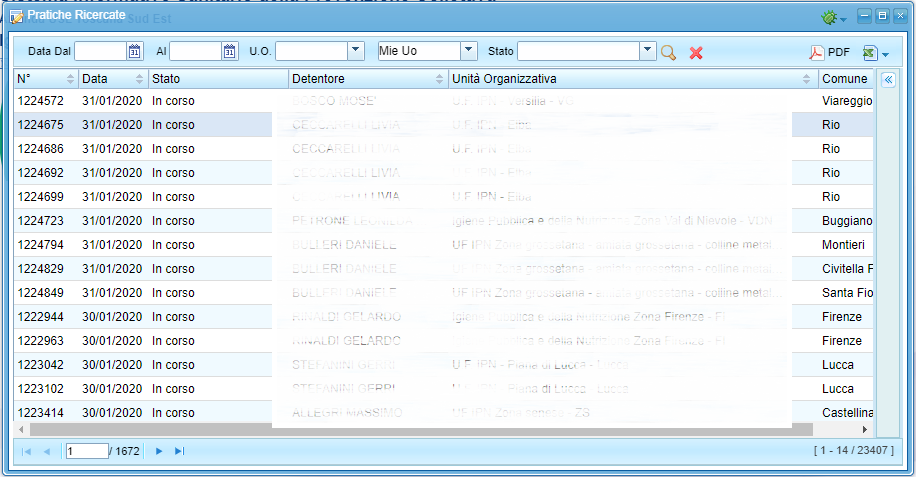 | Sono disponibili due griglie che consentono la visualizzazione delle pratiche con il rispettivo stato che può essere filtrato attraverso la tendina presente nella testata della griglia. Oltre ai filtri per stato, date di inizio pratica e UO sono disponibili ulteriori filtri nel menù a scomparsa sulla destra della maschera.
|
 per accedere direttamente all'applicativo di settore.
per accedere direttamente all'applicativo di settore.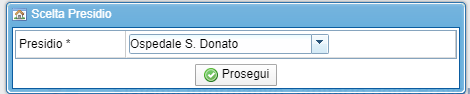
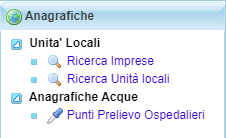
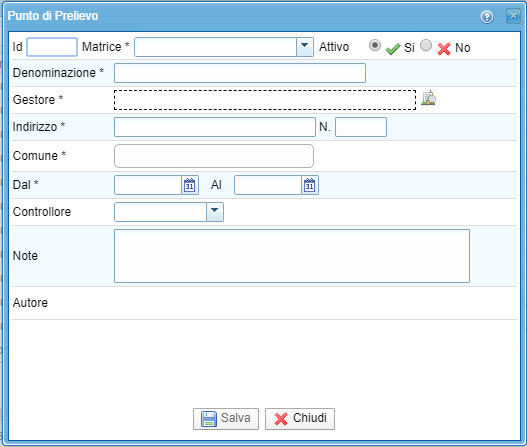
 è possibile aprire la scheda riportata di fianco per censire un nuovo punto collegato ad uno stesso gestore. In questo modo l'anagrafica dei punti verrà mostrata con riferimento al gestore selezionato in fase di registrazione del campione.
è possibile aprire la scheda riportata di fianco per censire un nuovo punto collegato ad uno stesso gestore. In questo modo l'anagrafica dei punti verrà mostrata con riferimento al gestore selezionato in fase di registrazione del campione. l'anagrafica della
l'anagrafica della 
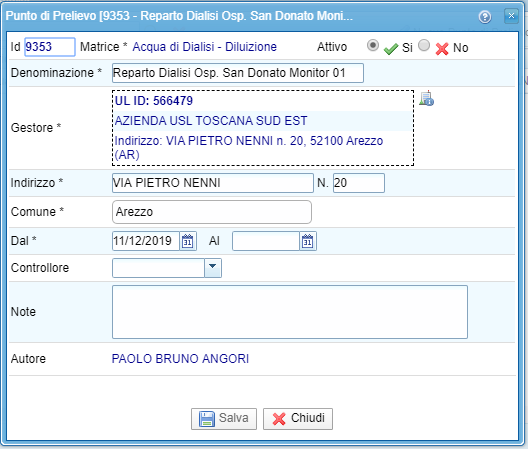

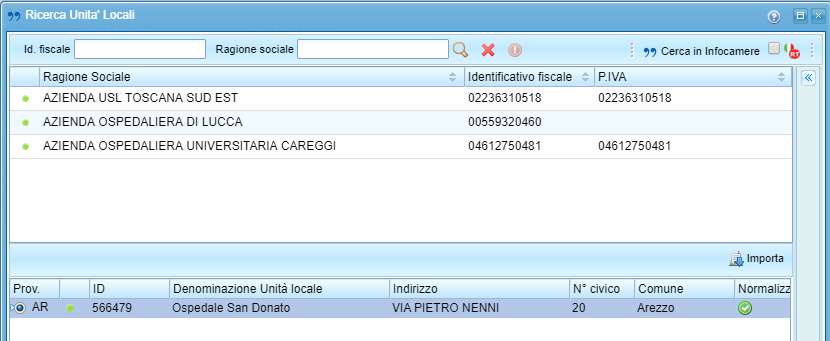
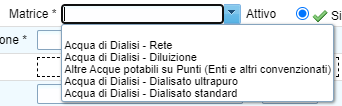
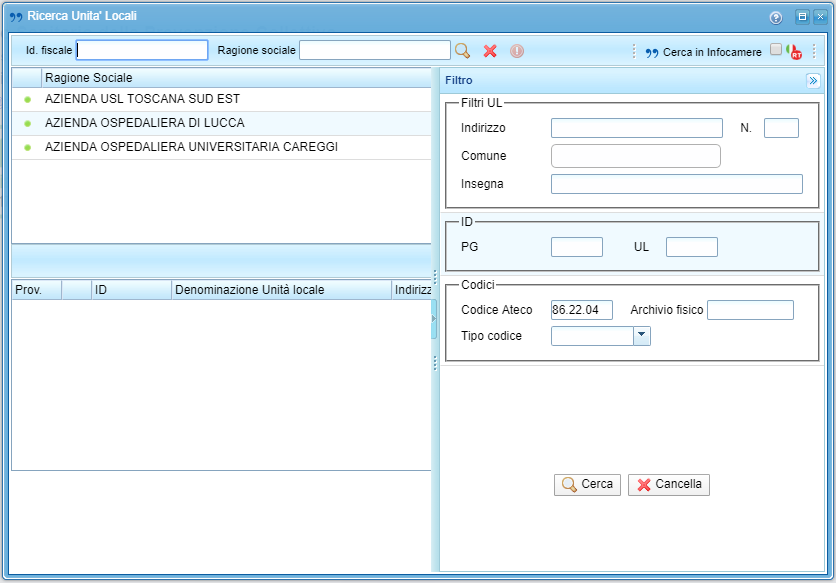
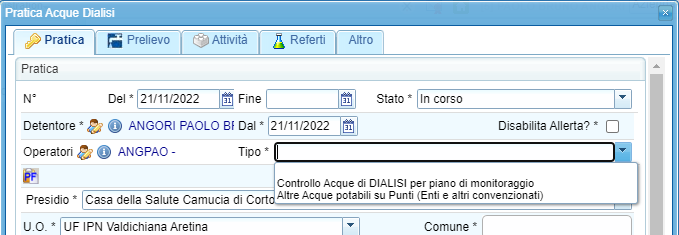
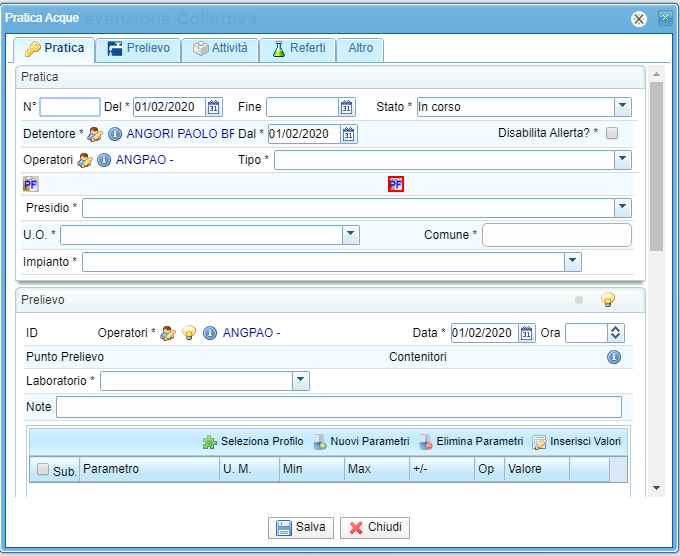
 verrà mostrata la valorizzazione delle attività e il peso del PF.
verrà mostrata la valorizzazione delle attività e il peso del PF.
 si accede alla registrazione dei campioni relativi ad Altre tipologie di acque.
si accede alla registrazione dei campioni relativi ad Altre tipologie di acque.

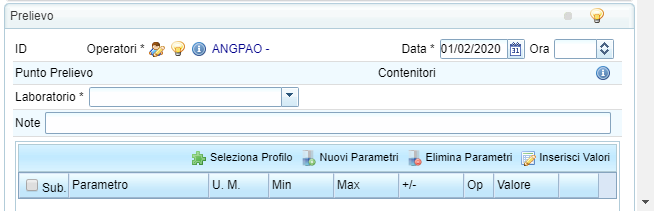
 è possibile inserire i valori standard del prelievo
è possibile inserire i valori standard del prelievo è possibile inserire il riferimento all'operatore connesso e non quello della pratica;
è possibile inserire il riferimento all'operatore connesso e non quello della pratica;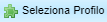 ;
;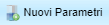 ;;
;;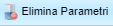 ;
;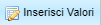 .
.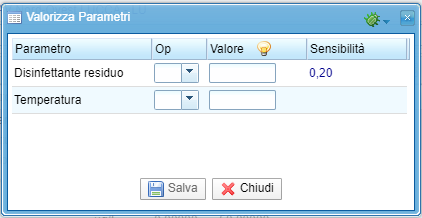
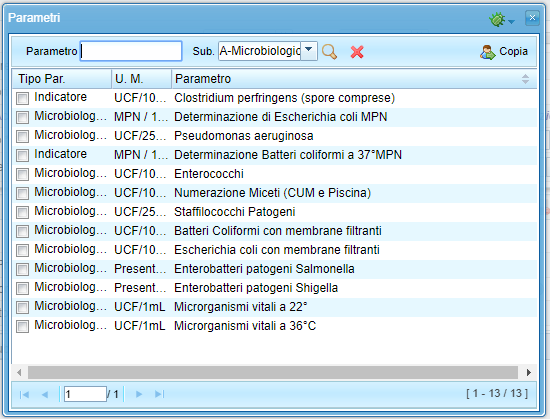
 per riportare nella scheda di campionamento tutti i parametri individuati anche di SUB diversi
per riportare nella scheda di campionamento tutti i parametri individuati anche di SUB diversi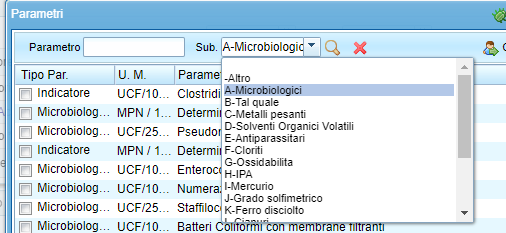
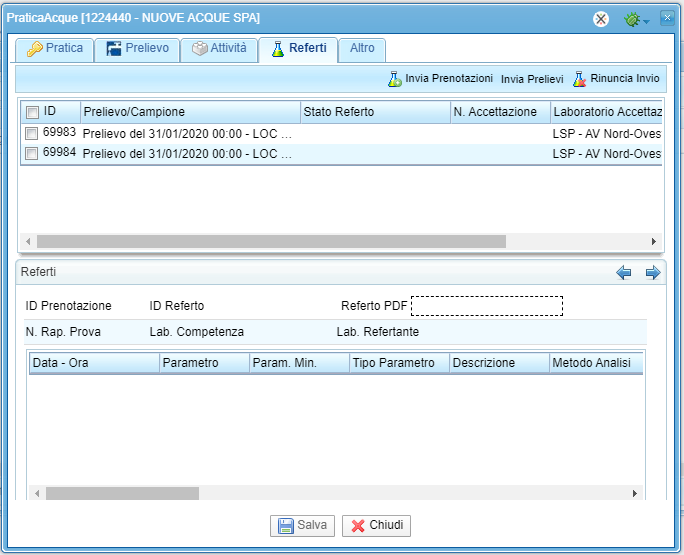
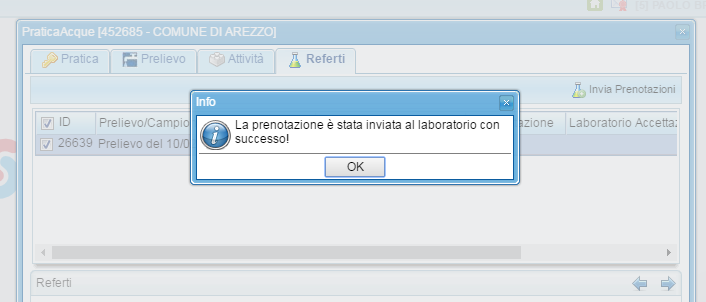
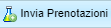 .
.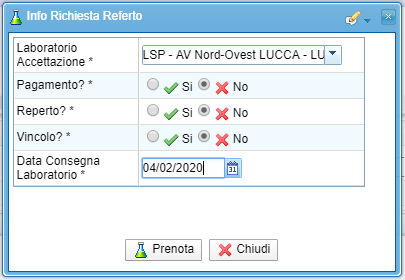
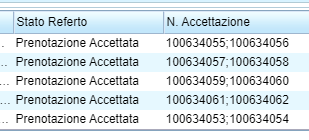
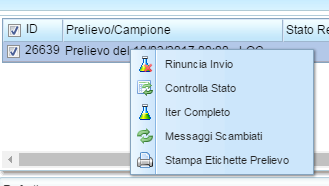
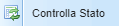 consente di controllare lo stato di avanzamento del campione all'interno del laboratorio.
consente di controllare lo stato di avanzamento del campione all'interno del laboratorio.
 deve essere utilizzato nel caso in cui si intenda rinunciare alla prenotazione effettuata.
deve essere utilizzato nel caso in cui si intenda rinunciare alla prenotazione effettuata.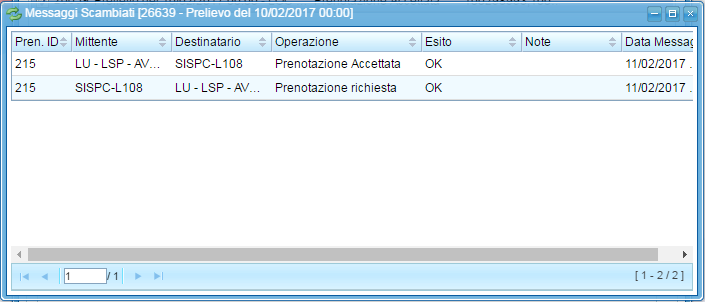
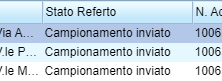
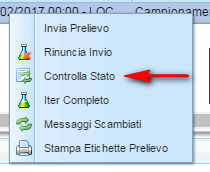
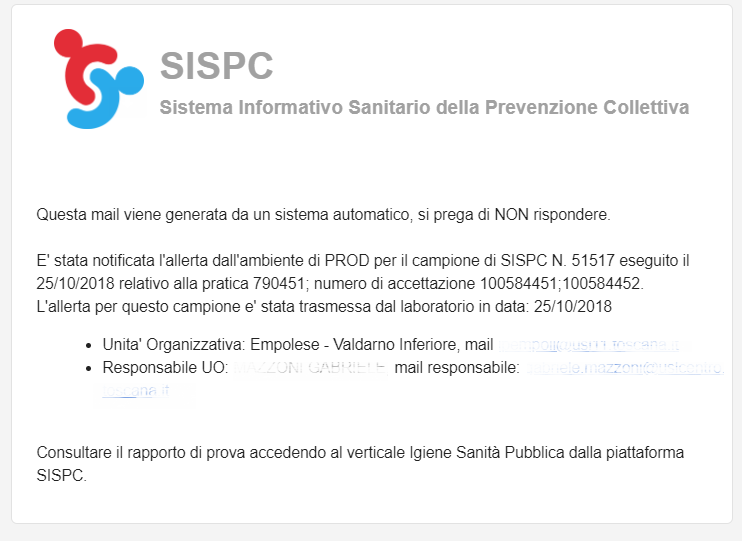

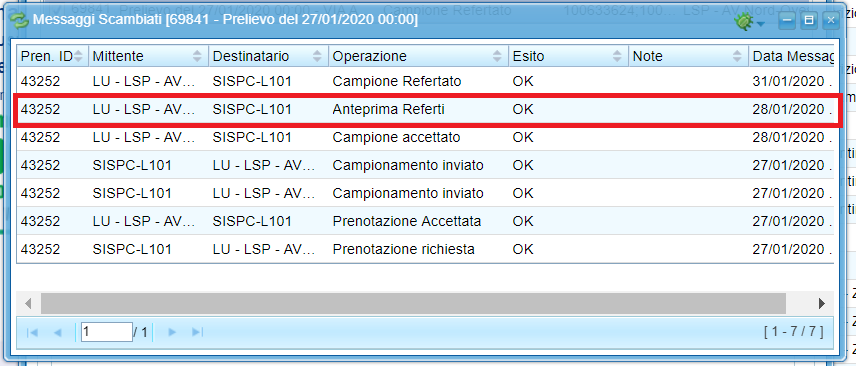
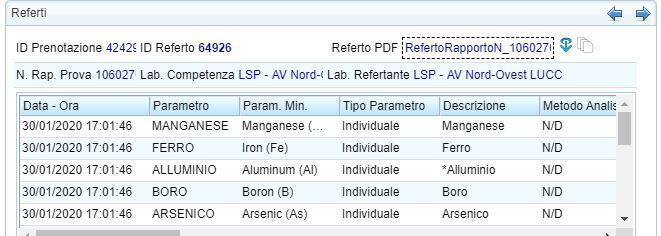
 sarà possibile spostarsi tra un referto e l'altro inviati dal laboratorio per ogni campione della pratica e tra quelli microbiologico e chimico dello stesso prelievo.
sarà possibile spostarsi tra un referto e l'altro inviati dal laboratorio per ogni campione della pratica e tra quelli microbiologico e chimico dello stesso prelievo.
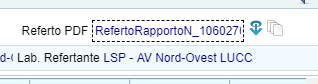
 .
. .
.